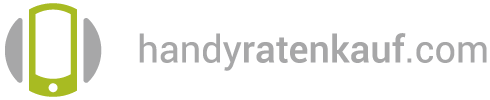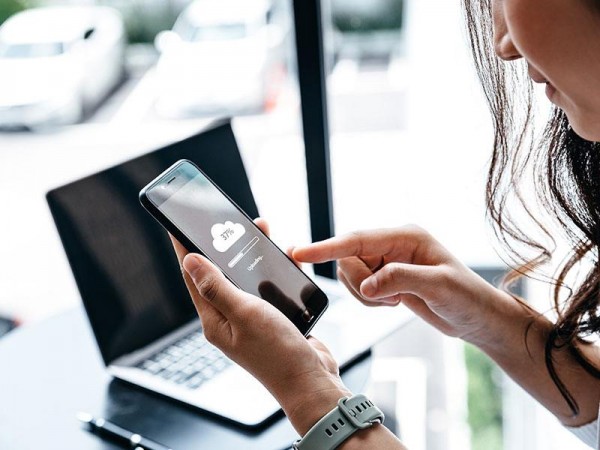Das WhatsApp Backup sorgt dafür, dass die Daten im Messenger gespeichert werden können. Gerade für die Übertragung auf ein neues Gerät ist dies ein hilfreiches Feature. Die Sorge ist daher groß, wenn plötzlich die Info kommt, dass das Backup nicht funktioniert. Zeigt sich auf dem Bildschirm die Nachricht, dass das Backup vorbereitet wird und ändert sich dann nichts mehr, hängt die Funktion. Hier wird auch davon gesprochen, dass die Funktion eingefroren ist. Das heißt jedoch nicht, dass jetzt alle Daten verschwunden sind.
So wird bei einem hängenden WhatsApp Backup vorgegangen
Es kann bei Android und auch beim iPhone passieren, dass das WhatsApp Backup einen Fehler anzeigt oder einfach hängt. Damit dagegen vorgegangen werden kann, muss eine stabile Verbindung zum Internet hergestellt werden. Es kann sein, dass das Backup nur im WLAN funktioniert. Hier kommt es auf die Einstellungen an.
Nachfolgend wird zusammengefasst, wie das hängende Backup abgebrochen und ein neues Backup erstellt werden kann.
Die Vorgehensweise beim iPhone
Die Erstellung eines Backups bei WhatsApp über das iPhone erfolgt normalerweise über die iCloud. Wenn das Backup hängt, reicht es daher meist schon aus, eine Abmeldung aus der Cloud vorzunehmen. Anschließend sollte sich wieder neu angemeldet werden. Vor dem erneuten Versuch einer Sicherung der Daten aus WhatsApp, sollte immer der Speicherplatz in der Cloud geprüft werden. Steht ausreichend Speicherplatz zur Verfügung? Wenn dies der Fall ist, kann ein neues Backup in Auftrag gegeben werden.
Falls auch nach diesem Vorgang das WhatsApp Backup hängt, sind die folgenden Schritte die nächste Empfehlung:
- Einstellungen auf dem iPhone
Im ersten Schritt werden die Einstellungen auf dem iPhone aufgerufen. - iCloud Speicher
Jetzt geht es in die Kategorie „iCloud“. Hier wird der Speicher-Bereich ausgewählt. In diesem Abschnitt kann der Speicher verwaltet werden. - WhatsApp Backup löschen
In der Verwaltung des Speichers sind nun unterschiedliche Speicherungen zu finden. Hier wird nach dem WhatsApp Backup gesucht, das als letztes gemacht wurde. Dieses Backup wird nun gelöscht.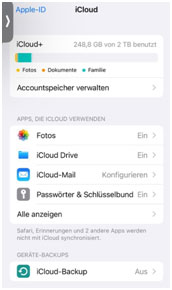
- Neustart durchführen
Nach der Löschung ist es wichtig, einen Neustart des iPhones durchzuführen. Jetzt kann ein Backup noch einmal durchgeführt werden und sollte auch funktionieren.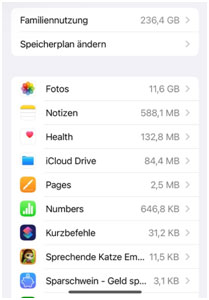
Bevor der aufgelistete Vorgang durchgeführt wird, sollte erst alles andere probiert werden. So ist es hier notwendig, dass das komplette Backup gelöscht wird, das bisher gespeichert wurde. Die Daten gehen verloren, wenn ein neues Backup noch immer nicht funktioniert.
In einigen Fällen kann es passieren, dass sich das alte Backup nicht löschen lässt. Sollte dies tatsächlich vorkommen, sind die folgenden Schritte notwendig:
- Einstellungen und Speicherverwaltung aufrufen
Es werden die Einstellungen auf dem iPhone aufgerufen und von hier aus die Kategorie für iCloud ausgewählt. Von hier aus geht es in die Speicherverwaltung. - Einstellungen für WhatsApp deaktivieren
In dem genannten Bereich gibt es den Abschnitt „Daten für das Backup auswählen“. Hier wird nun die Einstellung deaktiviert, die für WhatsApp steht. - iCloud Abmeldung
Jetzt erfolgt die Abmeldung von der iCloud. Anschließend wird sich wieder angemeldet. - Speicherverwaltung
Jetzt wird die Kategorie „Speicher verwalten“ aufgerufen. In diesem Abschnitt gibt es die Option „Dokumente und Daten“. Der Nutzer ruft die Option auf und öffnet die Einstellungen für WhatsApp. Nun kann die Datei vom Backup gelöscht werden. - Neustart und Backup
Anschließend wird das iPhone neu gestartet. Jetzt kann das Backup durchgeführt werden.

Die Vorgehensweise bei Android
Es kann bei Android ebenfalls passieren, dass das WhatsApp Backup hängt. Meist reicht es hier schon aus, einfach das Smartphone neu zu starten und in dem Zusammenhang dann ein erneutes WhatsApp Backup zu starten.
Zudem sollte geprüft werden, ob die aktuelle Version von WhatsApp auf dem Smartphone vorhanden ist. Sollte dies nicht der Fall sein, ist eine Aktualisierung auf die neueste Version unbedingt zu empfehlen, bevor das Backup erneut gestartet wird.
Teilweise kann es sein, dass die aktuelle Version nicht als Update über den Google Play Store zur Verfügung steht. Als Alternative kann hier geschaut werden, ob die APK-Datei über die offizielle Webseite in Anspruch genommen werden kann.
Die Wiederherstellungsdatei wird normalerweise über den Drive-Ordner gespeichert. Aber auch hier ist es wichtig zu prüfen, ob überhaupt Platz vorhanden ist, um die Speicherung umzusetzen. Ist nicht ausreichend Speicherplatz vorhanden, kann dies einer der Gründe dafür sein, dass das Backup hängt.
Im Drive-Ordner gibt es eine Übersicht über alle installierten Apps. Hier wird nun der Cache von WhatsApp ausgewählt und gelöscht. Als Ersatz erfolgt nun die Installation der Beta-Version des Messengers.
Nun kann erneut versucht werden, über WhatsApp ein Backup durchzuführen. Nachdem die oben genannten Schritte durchgeführt wurden, ist WhatsApp auf dem neuesten Stand. Sollte sich der Fehler beim Backup erneut zeigen, kann eine erste Speicherung über den PC durchgeführt werden, damit eine Sicherung der Daten erfolgt. Anschließend wird die App vom Smartphone gelöscht und komplett neu installiert. Die Speicherung vom PC kann dann wieder auf das Smartphone übertragen werden, wenn dies vom Nutzer gewünscht ist.
Quellenangaben für die verwendeten Bilder und Grafiken:
- © [Kannapat], stock.adobe.com